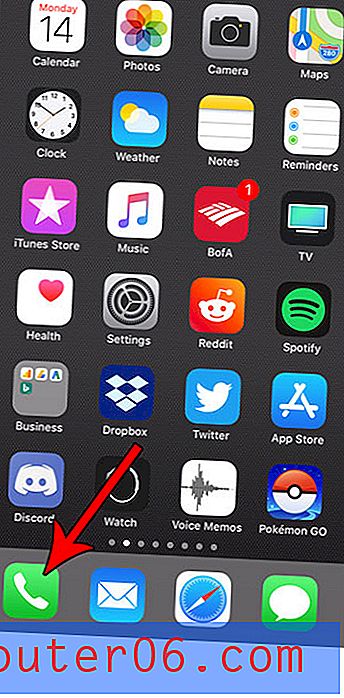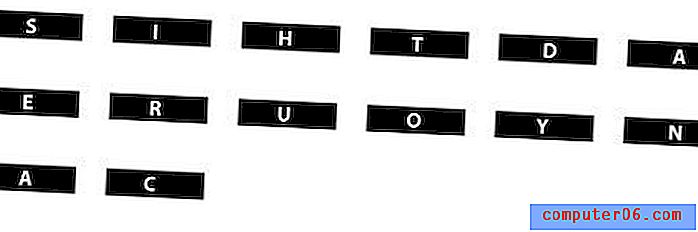Comment afficher un «0» au lieu de # N / A lors de l'utilisation de RECHERCHEV dans Excel 2013
La formule RECHERCHEV dans Microsoft Excel est l'un des moyens les plus efficaces pour rechercher des données dans des feuilles de calcul. Avec la formule concaténée, j'ai trouvé que c'était l'un des outils les plus utiles dans Excel. Il peut gagner un temps incroyable par rapport à la recherche manuelle de données cellulaires et a l'avantage supplémentaire d'être reproductible et précis.
Mais si la formule RECHERCHEV ne peut pas trouver les informations qu'elle recherche, elle affichera une erreur sous la forme # N / A. Cela peut être problématique, surtout si l'apparence de vos données est importante. Heureusement, vous pouvez apporter une modification mineure à votre formule RECHERCHEV pour afficher un «)» au lieu du message d'erreur # N / A.
Comment modifier la formule de RECHERCHEV dans Excel 2013 pour afficher un zéro au lieu de # N / A
Les étapes ci-dessous supposeront que vous disposez déjà d'une formule RECHERCHEV existante dans votre feuille de calcul, mais que vous souhaitez qu'elle affiche un «0» au lieu de # N / A. La formule affichera #NA lorsqu'elle ne trouvera pas les informations qu'elle recherche. En suivant les étapes ci-dessous, cela sera remplacé par un «0».
Étape 1: ouvrez la feuille de calcul contenant la valeur # N / A que vous souhaitez remplacer.

Étape 2: sélectionnez une cellule contenant la formule que vous souhaitez modifier.
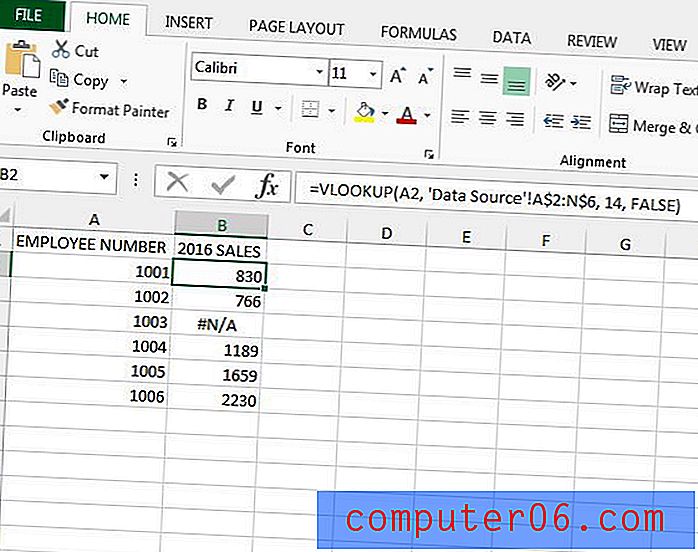
Étape 3: modifiez la formule VLOOKUP existante pour inclure les informations IFERROR. Cela implique d'ajouter l'expression « IFERROR ( » au début de la formule et la chaîne « , 0) » à la fin de la formule. Par exemple, si votre formule précédente était:
= RECHERCHEV (A2, 'Source de données'! A $: N $ 6, 14, FAUX)
Ensuite, vous le modifieriez comme suit:
= IFERROR (VLOOKUP (A2, 'Data Source'! A $: N $ 6, 14, FALSE), 0)
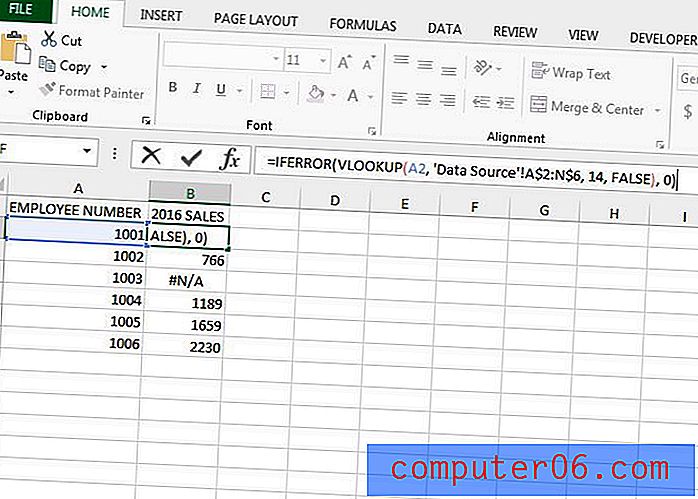
Étape 4: copiez et collez la nouvelle formule dans les cellules où vous souhaitez afficher un «0» au lieu de # N / A.
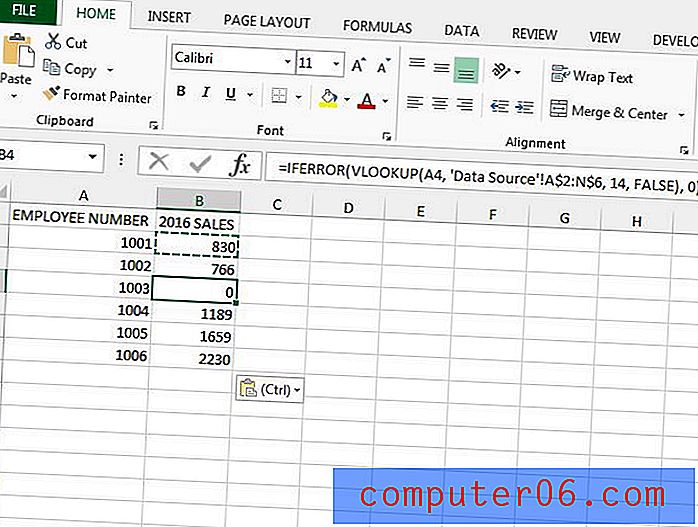
Notez que vous pouvez choisir d'afficher une chaîne de caractères que vous souhaitez. Il n'est pas nécessaire que ce soit un 0. Par exemple, si vous utilisez la formule RECHERCHEV pour insérer une adresse, vous pouvez alors faire la formule = IFERROR (XX, YY: ZZ, AA, FALSE), "NO ADDRESS") . Cela afficherait l'expression «PAS D'ADRESSE» au lieu d'un 0 lorsque Excel n'a pas pu trouver les données qu'il voulait.
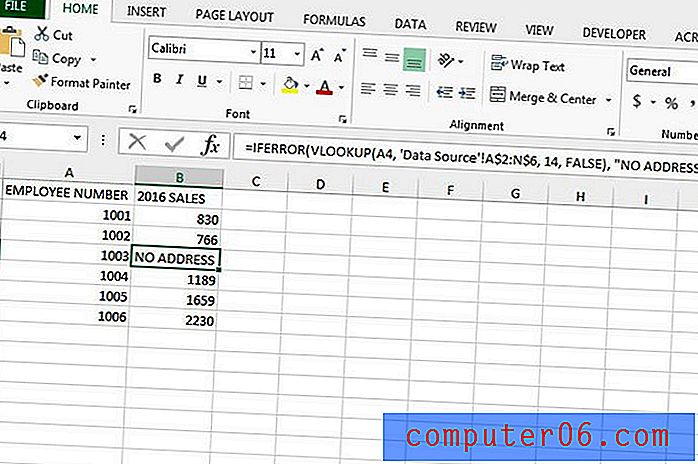
Une autre formule utile que vous pouvez utiliser est appelée CONCATENATE. Cet article vous montrera quelques façons d'utiliser cela pour combiner des données de plusieurs cellules.